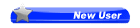Nero 8 full -
Phần mềm ghi đĩa chuyên nghiệp
[img] [You must be registered and logged in to see this link.]]
Download: [You must be registered and logged in to see this link.]
Hướng dẫn
download
Bấm vào
download và thực hiện theo hướng dẫn dưới là ok
Bước 1 bấm
vào download on slow speed
Bước 2 bấm
vào After
advertisement and 60 sec. waiting (speed ~ 50 Kbs)
Bước 3
là đợi nó vài giây nhập mã capcha rồi bấm
Link to the file download
Ok thế là xong
hihi đợi vài phút là được
Bài viết
hơi dài nhưng đọc xong bạn sẽ biết nhiều hơn và có thể sử dụng tốt hơn.
1. Khi bạn ghi đĩa CD có khả năng khởi động được ở cách ghi CD-ROM (Boot) trên
phần mềm Nero Burning Room, nếu file ảnh là file được làm từ đĩa mềm có khả
năng boot kết hợp sử dụng phần mềm WinImage để thêm vào các file như ghost
(Symantec Ghost 8.0 đã chiếm 1,3MB), pqmagic (Partition Magic 8.02) và nhiều
file chương trình khác thì dung lượng file ảnh khi ấy sẽ phải là 2.88MB.
Khi ghi ra đĩa Boot từ file ảnh này, nếu bạn chỉ chọn đường dẫn đến file ảnh
*.IMA và thực hiện ghi theo mặc định của chương trình Nero thì đĩa sẽ bị lỗi và
không thể boot được, mà bạn cần phải chú ý phần Enable expert settings (for
advanced users only) trong thẻ Boot. Ở mục Kind of emulation, bạn phải chọn
Floppy Emulation 2.88MB ứng với file ảnh là 2,88MB.
Ghi chú: nếu bạn làm file ảnh chỉ có 1.44MB thì bạn vẫn chọn như mặc định là
Floppy Emulation 1.44MB.
2. Khi ghi dữ liệu có tên file quá dài như các file html offline tải từ trên mạng,
nếu bạn ghi những file này như mặc định thì tên file sẽ chỉ còn 8 ký tự như
trong DOS, rất khó xác định chính xác dữ liệu, khi mở những file html này lên
xem offline thì sẽ không có hình ảnh gì trong trang web nữa cả vì nó không thể
liên kết đến các thư mục file html tương ứng.
Để không bị xảy ra hiện tượng này, bạn vào menu File > Preferences, chọn thẻ
File Browser, bỏ trống phần DOS names similar to Windows Explorer.
3. Khi ghi đĩa theo chế độ ghi nhiều lần, nếu bạn không ghi đúng cách thì dữ liệu
ở lần ghi sau sẽ che mất dữ liệu ở lần ghi trước. Nếu muốn thêm vào dữ liệu ở
các lần ghi tiếp theo mà không bị che mất dữ liệu ở các lần ghi trước, bạn thực
hiện theo sau:
Bạn chọn cách ghi CD-ROM (ISO) ở chế độ Start Multisession disc ở lần ghi thứ
nhất. Ở các lần ghi kế tiếp, bạn chọn Continue Multisession disc và chỉ chọn mục
Refresh Compilation automaticaly (without asking). Sau đó, bạn chọn Session cuối
cùng để giữ lại được đầy đủ dữ liệu ở các lần ghi trước. Bạn chỉ việc thực hiện
copy những dữ liệu cần thêm vào đến bất kỳ thư mục nào ở các lần ghi trước.
4. Khi ghi các file Ghost vào đĩa CD, bạn nên chọn ghi theo cách CD-ROM (Boot)
như đã nói ở phần trên vào đĩa chứa file Ghost đầu tiên để khởi động và chạy được
ngay chương trình Ghost. Điều này rất thuận tiện để bạn vừa boot, chạy được lệnh
ghost ngay trên CD và thực hiện phục hồi ngay từ file trên đĩa. Tốc độ boot của
đĩa thực hiện theo cách như vậy nhanh hơn rất nhiều so với các đĩa có Hiren's
BootCD, cũng như công việc hoàn toàn đơn giản nếu như bạn đã tạo được file ảnh
*.IMA 2.88MB có chứa file ghost và các phần mềm khác sử dụng trong DOS để sử dụng
nhiều lần cho việc ghi đĩa sau này.
Việc tạo file ảnh 2.88MB từ đĩa mềm kết hợp WinImage, bạn có thể xem lại hướng
dẫn trên báo ở các số đầu tiên. Đặc biệt lưu ý khi ghi các file Ghost, bạn cần
chọn tốc độ ghi phải nhỏ hơn 40x cho an toàn, vì các file ghost có kích thước lớn
gần 700MB, hầu như nếu ghi ở tốc độ cao là khi thực hiện khôi phục sẽ báo lỗi
ngay, không như khi ghi dữ liệu dạng rời rạc thì có thể chỉ bị hư một vài file.
5. Khi ghi đĩa VCD bằng cách ghi Video CD, nếu bạn ghi kèm thêm dữ liệu thì tên
của tất cả các dữ liệu thêm vào ấy, kể cả thư mục và tập tin sẽ bị viết in hoa
toàn bộ, không còn đúng như tên file ban đầu, điều này rất khó khăn trong việc
sửa đặt lại tên file sau này, nhất là khi dữ liệu ghi kèm tương đối nhiều.
Phần mềm ghi đĩa chuyên nghiệp
[img] [You must be registered and logged in to see this link.]]
Download: [You must be registered and logged in to see this link.]
Hướng dẫn
download
Bấm vào
download và thực hiện theo hướng dẫn dưới là ok
Bước 1 bấm
vào download on slow speed
Bước 2 bấm
vào After
advertisement and 60 sec. waiting (speed ~ 50 Kbs)
Bước 3
là đợi nó vài giây nhập mã capcha rồi bấm
Link to the file download
Ok thế là xong
hihi đợi vài phút là được
Bài viết
hơi dài nhưng đọc xong bạn sẽ biết nhiều hơn và có thể sử dụng tốt hơn.
1. Khi bạn ghi đĩa CD có khả năng khởi động được ở cách ghi CD-ROM (Boot) trên
phần mềm Nero Burning Room, nếu file ảnh là file được làm từ đĩa mềm có khả
năng boot kết hợp sử dụng phần mềm WinImage để thêm vào các file như ghost
(Symantec Ghost 8.0 đã chiếm 1,3MB), pqmagic (Partition Magic 8.02) và nhiều
file chương trình khác thì dung lượng file ảnh khi ấy sẽ phải là 2.88MB.
Khi ghi ra đĩa Boot từ file ảnh này, nếu bạn chỉ chọn đường dẫn đến file ảnh
*.IMA và thực hiện ghi theo mặc định của chương trình Nero thì đĩa sẽ bị lỗi và
không thể boot được, mà bạn cần phải chú ý phần Enable expert settings (for
advanced users only) trong thẻ Boot. Ở mục Kind of emulation, bạn phải chọn
Floppy Emulation 2.88MB ứng với file ảnh là 2,88MB.
Ghi chú: nếu bạn làm file ảnh chỉ có 1.44MB thì bạn vẫn chọn như mặc định là
Floppy Emulation 1.44MB.
2. Khi ghi dữ liệu có tên file quá dài như các file html offline tải từ trên mạng,
nếu bạn ghi những file này như mặc định thì tên file sẽ chỉ còn 8 ký tự như
trong DOS, rất khó xác định chính xác dữ liệu, khi mở những file html này lên
xem offline thì sẽ không có hình ảnh gì trong trang web nữa cả vì nó không thể
liên kết đến các thư mục file html tương ứng.
Để không bị xảy ra hiện tượng này, bạn vào menu File > Preferences, chọn thẻ
File Browser, bỏ trống phần DOS names similar to Windows Explorer.
3. Khi ghi đĩa theo chế độ ghi nhiều lần, nếu bạn không ghi đúng cách thì dữ liệu
ở lần ghi sau sẽ che mất dữ liệu ở lần ghi trước. Nếu muốn thêm vào dữ liệu ở
các lần ghi tiếp theo mà không bị che mất dữ liệu ở các lần ghi trước, bạn thực
hiện theo sau:
Bạn chọn cách ghi CD-ROM (ISO) ở chế độ Start Multisession disc ở lần ghi thứ
nhất. Ở các lần ghi kế tiếp, bạn chọn Continue Multisession disc và chỉ chọn mục
Refresh Compilation automaticaly (without asking). Sau đó, bạn chọn Session cuối
cùng để giữ lại được đầy đủ dữ liệu ở các lần ghi trước. Bạn chỉ việc thực hiện
copy những dữ liệu cần thêm vào đến bất kỳ thư mục nào ở các lần ghi trước.
4. Khi ghi các file Ghost vào đĩa CD, bạn nên chọn ghi theo cách CD-ROM (Boot)
như đã nói ở phần trên vào đĩa chứa file Ghost đầu tiên để khởi động và chạy được
ngay chương trình Ghost. Điều này rất thuận tiện để bạn vừa boot, chạy được lệnh
ghost ngay trên CD và thực hiện phục hồi ngay từ file trên đĩa. Tốc độ boot của
đĩa thực hiện theo cách như vậy nhanh hơn rất nhiều so với các đĩa có Hiren's
BootCD, cũng như công việc hoàn toàn đơn giản nếu như bạn đã tạo được file ảnh
*.IMA 2.88MB có chứa file ghost và các phần mềm khác sử dụng trong DOS để sử dụng
nhiều lần cho việc ghi đĩa sau này.
Việc tạo file ảnh 2.88MB từ đĩa mềm kết hợp WinImage, bạn có thể xem lại hướng
dẫn trên báo ở các số đầu tiên. Đặc biệt lưu ý khi ghi các file Ghost, bạn cần
chọn tốc độ ghi phải nhỏ hơn 40x cho an toàn, vì các file ghost có kích thước lớn
gần 700MB, hầu như nếu ghi ở tốc độ cao là khi thực hiện khôi phục sẽ báo lỗi
ngay, không như khi ghi dữ liệu dạng rời rạc thì có thể chỉ bị hư một vài file.
5. Khi ghi đĩa VCD bằng cách ghi Video CD, nếu bạn ghi kèm thêm dữ liệu thì tên
của tất cả các dữ liệu thêm vào ấy, kể cả thư mục và tập tin sẽ bị viết in hoa
toàn bộ, không còn đúng như tên file ban đầu, điều này rất khó khăn trong việc
sửa đặt lại tên file sau này, nhất là khi dữ liệu ghi kèm tương đối nhiều.